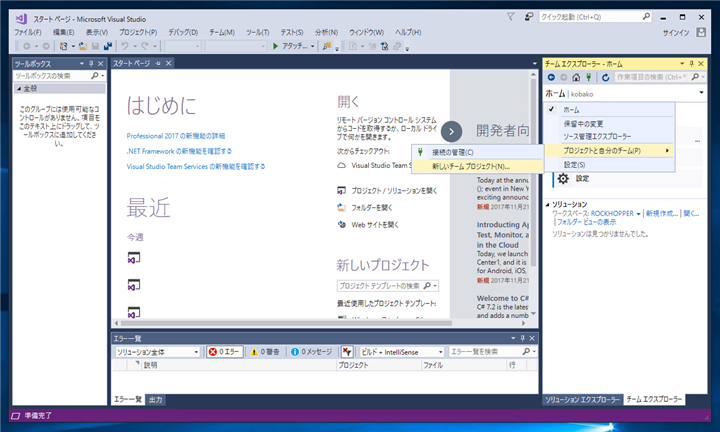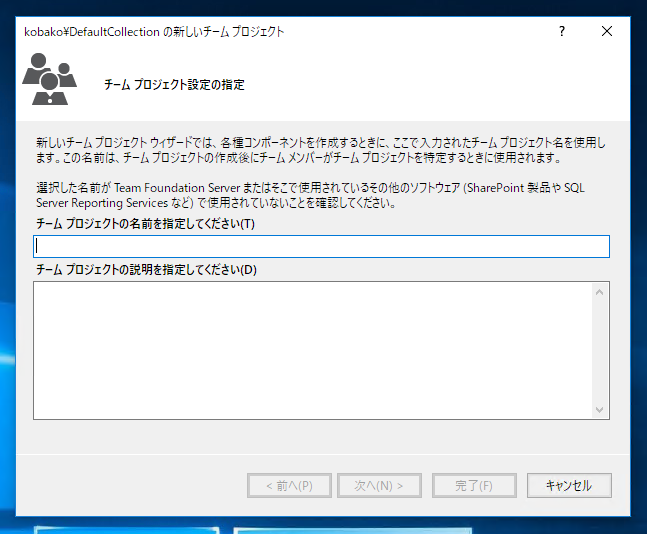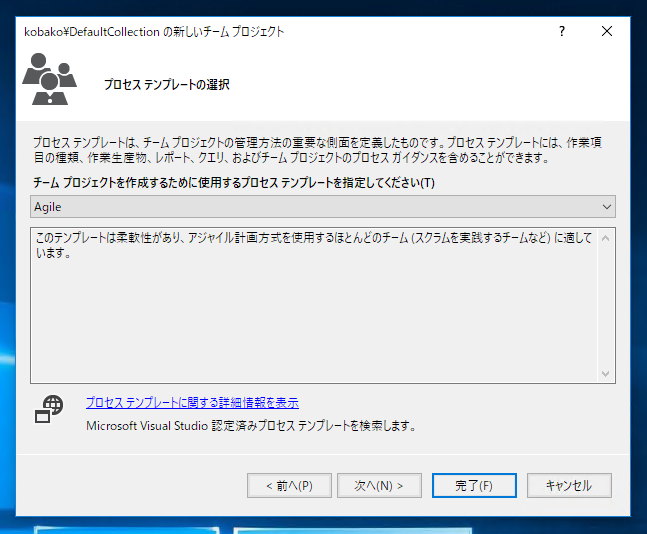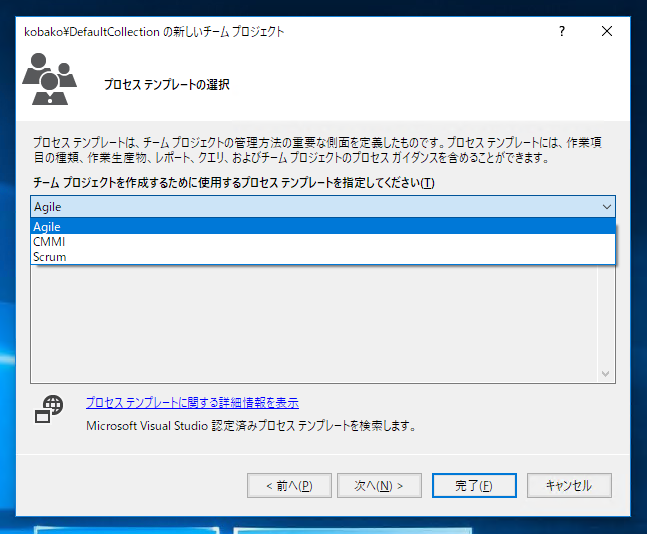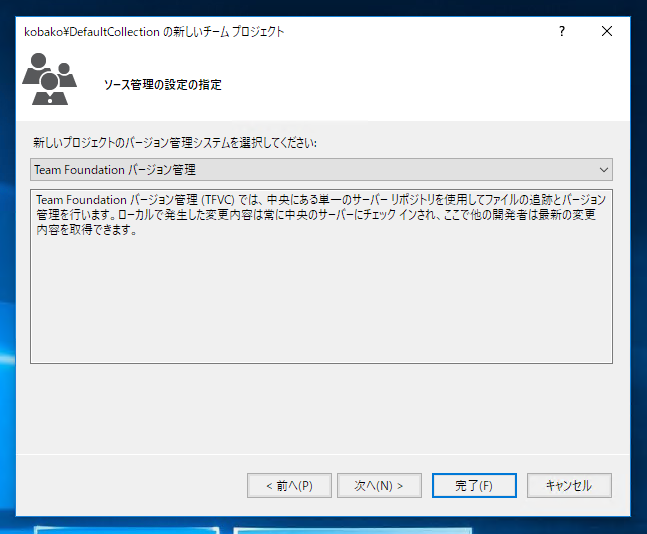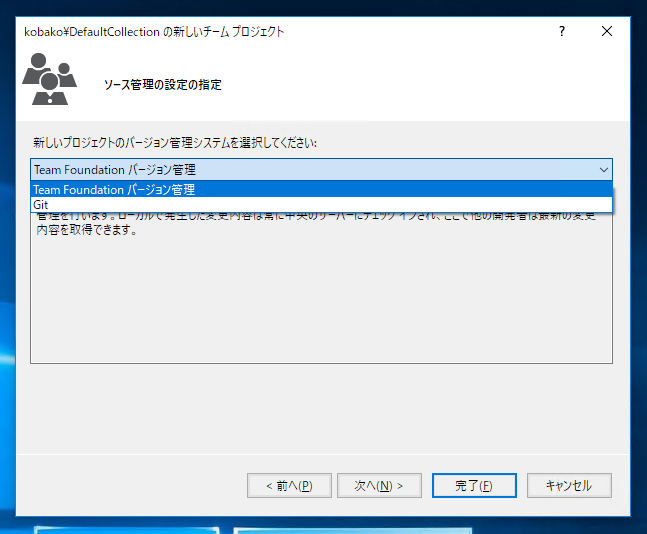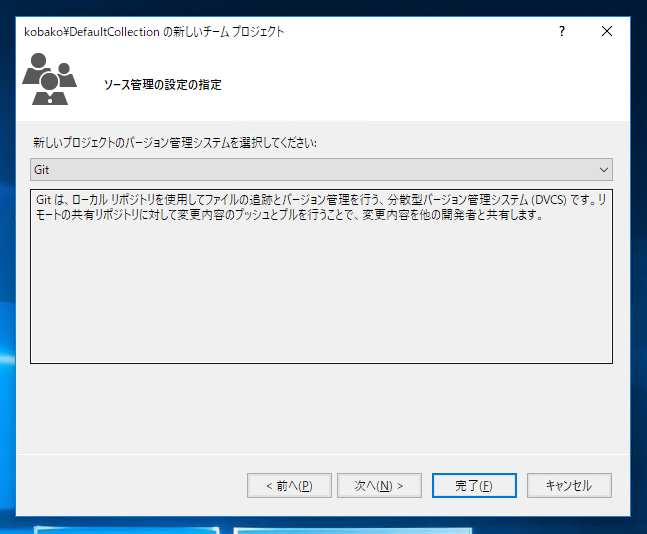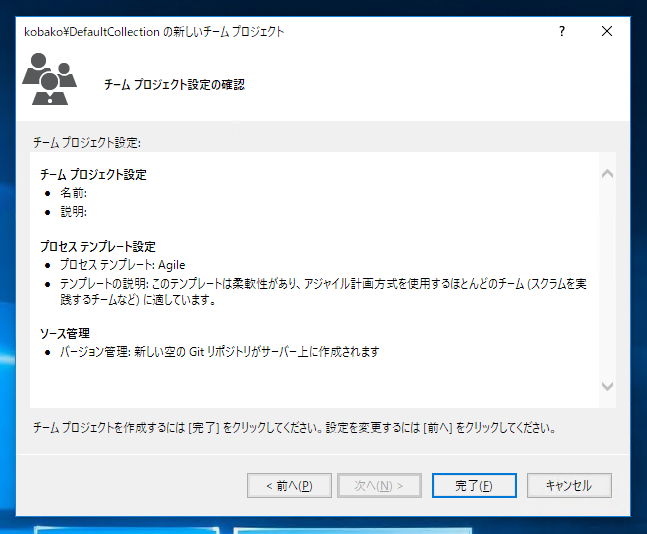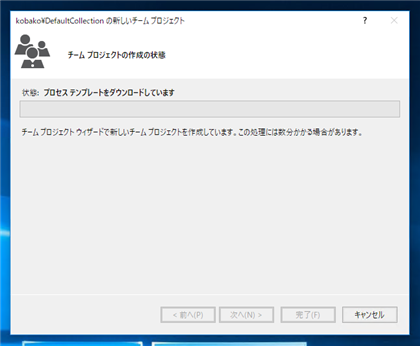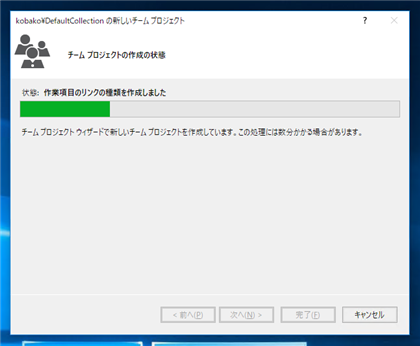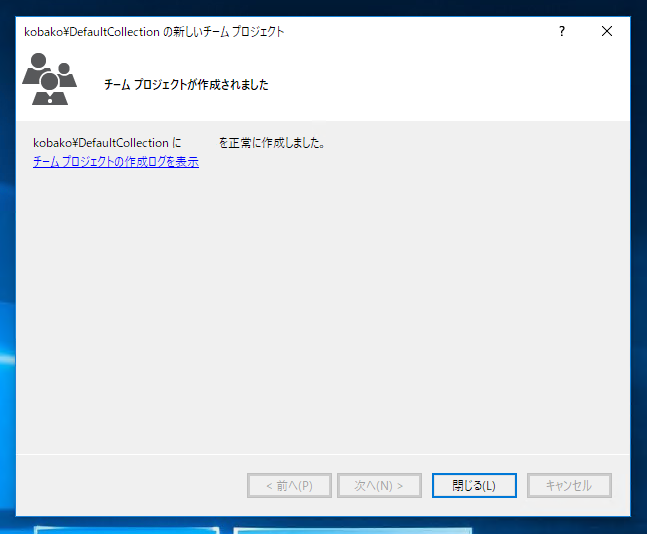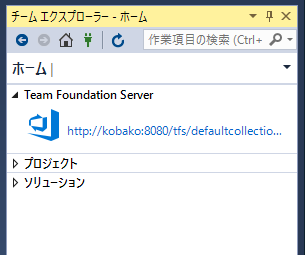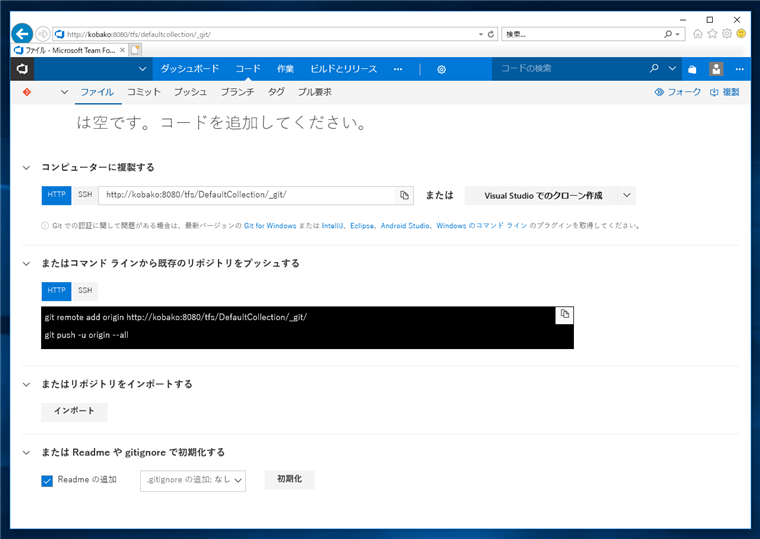Visual Studio 2017 でTeam Foundation Serverのチームプロジェクトを作成する - Visual Studio
Visual Studio 2017 でTeam Foundation Serverのチームプロジェクトを作成する手順を紹介します。
事前準備
Team Foundation Serverに接続します。Team Foundation Server への接続は
こちらの記事を参照してください。
手順
チームエクスプローラのウィンドウのホーム画面を表示します。ホーム画面が表示されていない場合はチームエクスプローラのウィンドウのツールバーの家のアイコンのボタンをクリックします。ホーム画面の[ホーム]の文字部分をクリックします。下図のドロップダウンリストメニューが表示されます。メニューの[プロジェクトと自分のチーム]をクリックし、サブメニューの[新しいチーム プロジェクト]をクリックします。
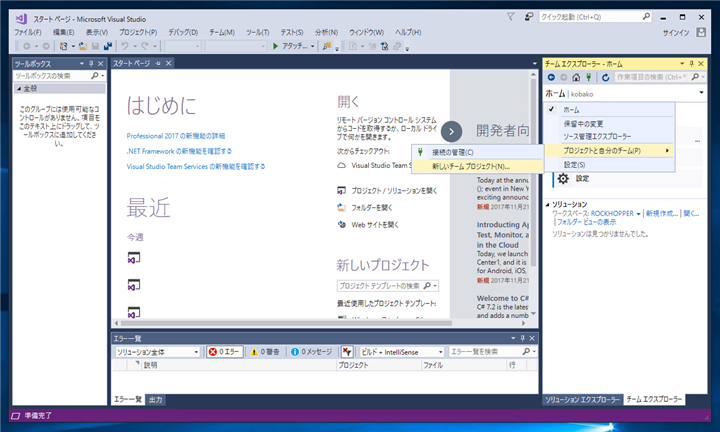
下図の[チーム プロジェクト設定の指定]ダイアログが表示されます。ダイアログ内の[チーム プロジェクトの名前を指定してください]のテキストボックスに作成したいチームプロジェクトの名前を入力します。必要に応じて[チーム プロジェクトの説明を指定してください]のテキストボックスにプロジェクトの説明を記入します。入力後[次へ]ボタンをクリックします。
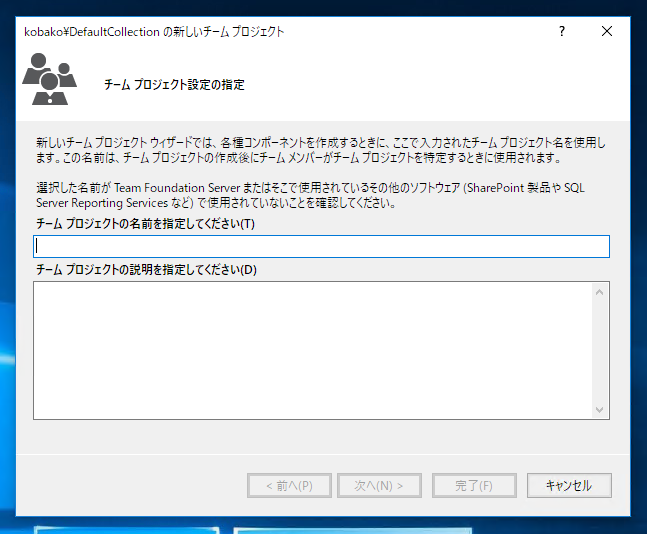
[プロセス テンプレートの選択]画面が表示されます。
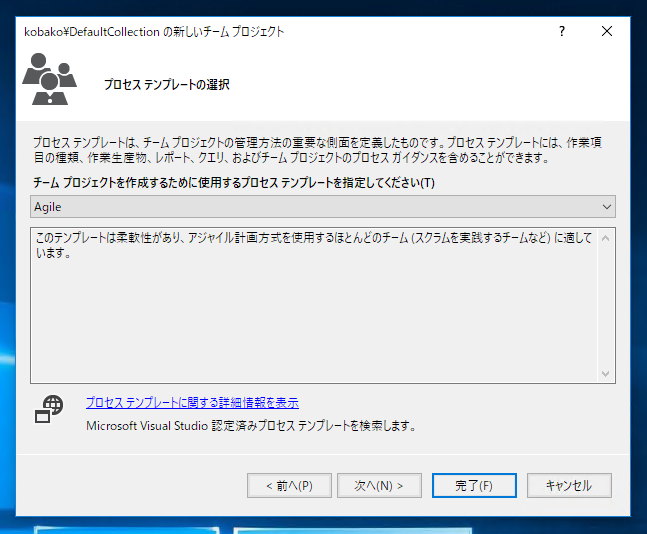
[チームプロジェクトを作成するために使用するプロセステンプレートを指定してください]のコンボボックスをクリックします。ドロップダウンリストが表示され選択できるプロセルテンプレートの一覧が表示されます。今回はデフォルトの"Agile"テンプレートを利用します。[次へ]ボタンをクリックします。
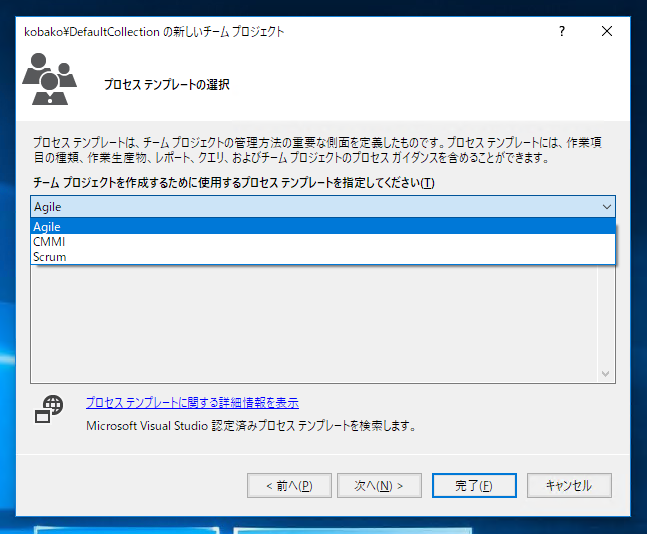
[ソース管理設定の指定]画面が表示されます。
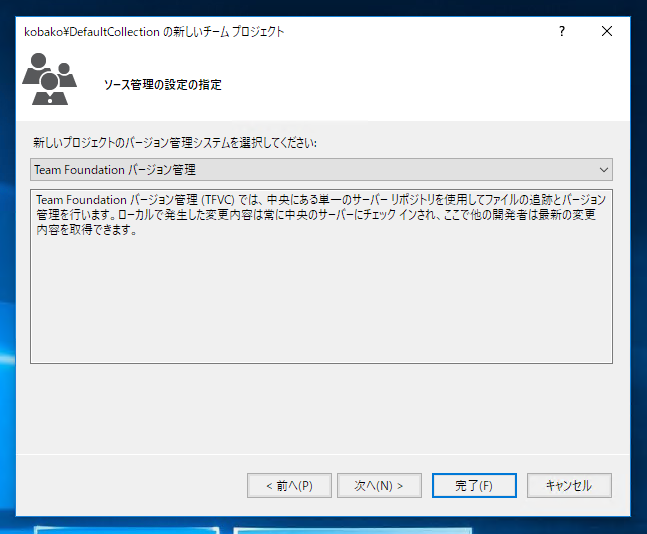
[新しいプロジェクトのバージョン管理システムを選択してください]のコンボボックスをクリックします。ドロップダウンリストが表示され利用できるバージョン管理システムの一覧が表示されます。
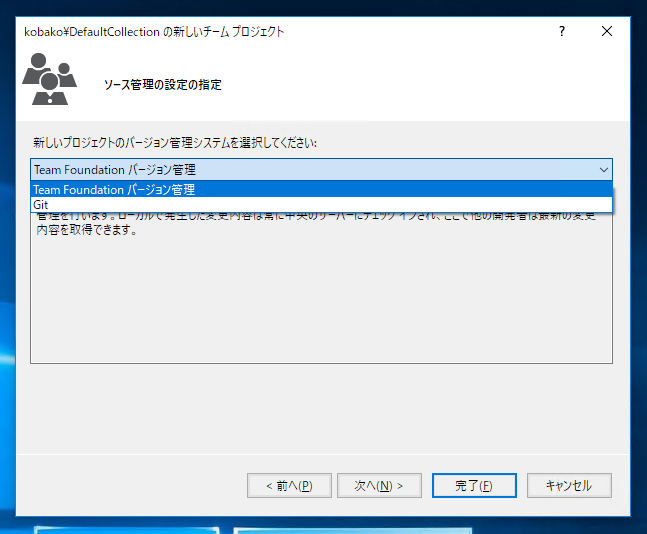
今回は"Git"を選択します。選択後[次へ]ボタンをクリックします。
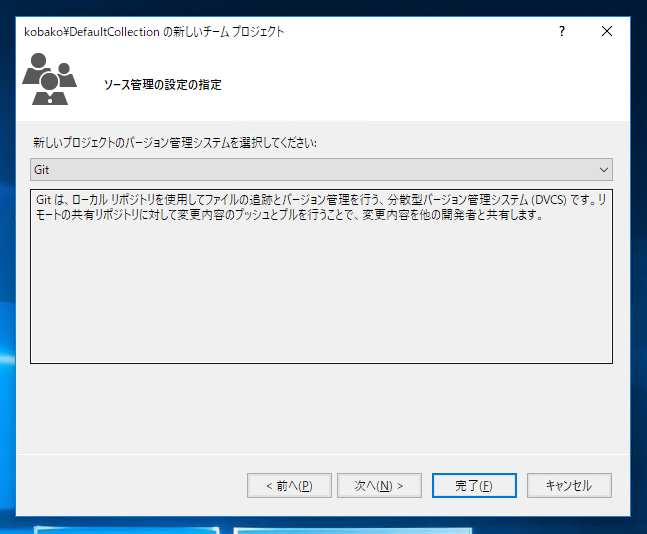
[チームプロジェクト設定の確認]画面が表示されます。[完了]ボタンをクリックし、チームプロジェクトを作成します。
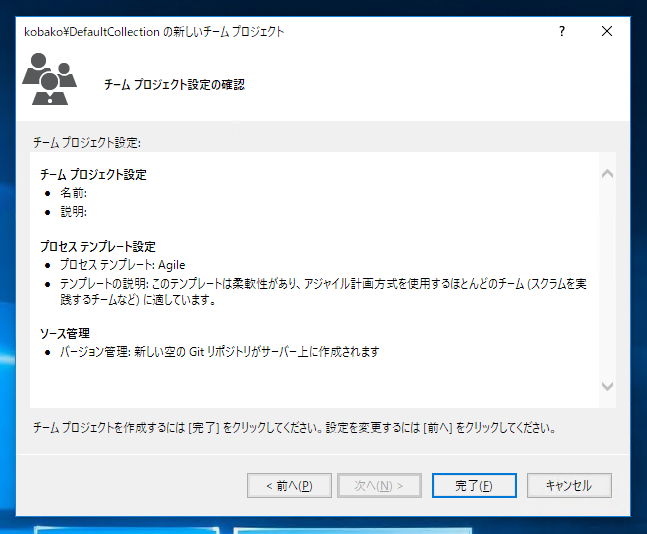
チームプロジェクトの作成が始まります。
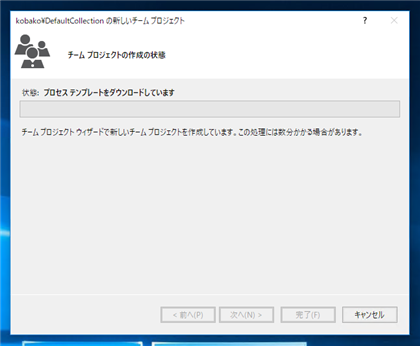
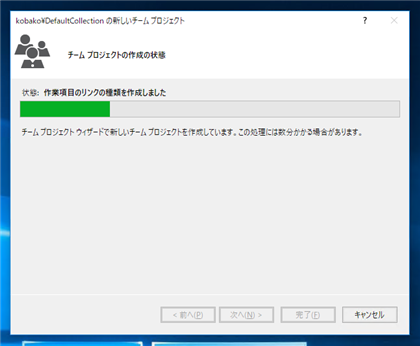
チームプロジェクトの作成が完了すると下図の画面が表示されます。[閉じる]ボタンをクリックしてウィンドウを閉じます。
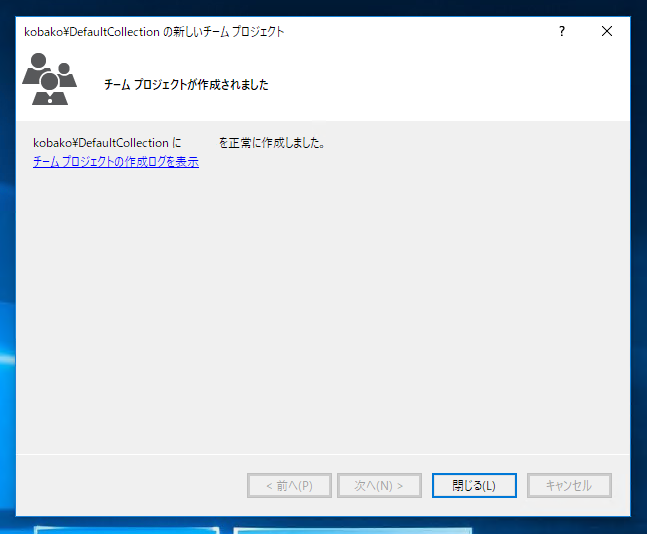
チームエクスプローラの画面に戻るとチームプロジェクトのポータルサイトのURLが表示されています。チームプロジェクトのポータルサイトにアクセスします。下図のプロジェクトが空である旨の画面が表示されます。
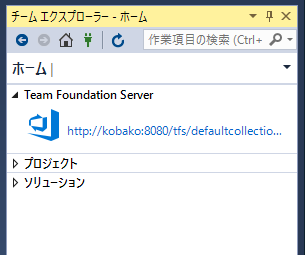
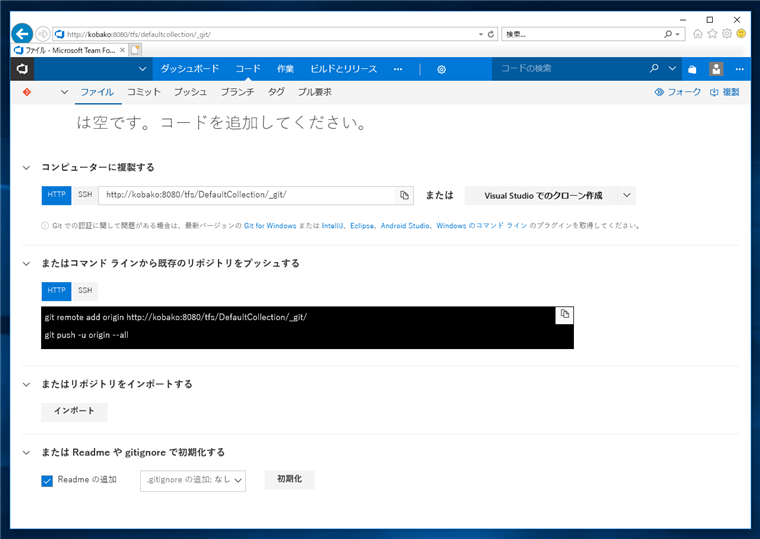
著者
iPentecのメインプログラマー
C#, ASP.NET の開発がメイン、少し前まではDelphiを愛用